기 타 제이유컴님 TEST-PE 에서 무선자동연결 사용기입니다..
2018.03.05 17:10
제이유컴님께서 스크린샷에..아주 특별한 선물을 소개를 하여 주셨습니다..
이미 다 알고 계시죠..
작품에서 PE를 만드시는 방법도..윈키로 먼저 만드시고 부족한 부분은 SE빌더에서 보완하시는 독툭한 방법을 사용하였습니다
그리고 단일로 되어 있는 boot.wim도 2단으로 분리를 하수 있습니다..이렇게 2단분리시..boot.wim 안에 들어 있는 Program Files 폴더를
통채로 boot.wim밖으로 꺼내는 방식을 사용하십니다
위와 같이..선물 받으신 PE는 특별한 기능들이 있습니다..이미..다른 기능들을 다 아시는 내용일것입니다..
작품에 많은 프로그램도 포함이 되어 있어서 사용기를 작성을 한다면..끝이없을것 같아서...저의 경우 무선자동연결 부분에 대해서만 간단히
사용기를 쓰게 되었습니다..
부족한 부분들이 보이시더라도..양해를 부탁드립니다
무선자동연결 관련해서 자료실에..아주 잠깐 소개를 해주셨었습니다...이럴때는 손가락이 빨라야죠..다행히 다운을 받았습니다
다른곳에 정신이 팔려있는 동안..직접 한글화까지 해주셨네요
제이유컴님..좋은 프그램을 찾아주시고..한글화까지 해주셔서 감사합니다..노트북을 사용하시는 지인분들께 잘 사용하도록 하겠습니다
중국쪽 정보는..몇몇 고수님들께서 정통하시죠...앞으로도..중국쪽에 좋은 작품이 있으면..소개를 부탁드립니다
무선자동연결에 관해서는 댓글로 다크엔젤님께서 스크립트를 활용해서..자동연결해서 사용하신다는 글을 본적이 있습니다
그리고..PENetwork 가 오토잇으로 만들어졌고 소스까지 공개되어 있고 PENetwork에서도 연결설정을 불러와서 연결하는 방식이 있어서.
한번 공부를 해보아야지 했었습니다..
이렇게 좋은 프로그램이 생긴 덕분에 상상만 했던것이 현실이 되었네요...저도 덕분에..안되는 머리 싸고 고생할 필요도 없어진것 같습니다
추가)
사용기는 아래의 구닥다리 넷부에서 한것입니다
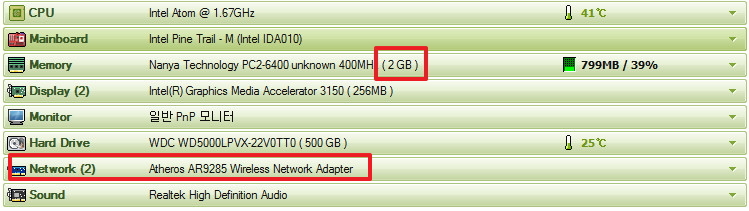
1. 다운받은 boot.wim용량입니다..용량이 좀 되죠..그래서 제이유컴님이 말씀하신 2단으로 변신을 해서 사용하였습니다.
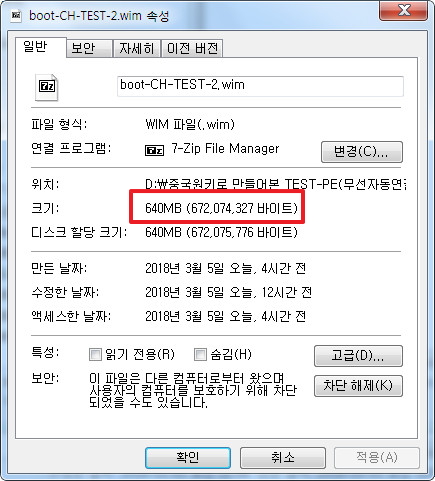
2. 이 폴더에 프로그램들이 있네요..이 폴더 통채로 밖으로 꺼내서 파티션상관없이 루트에 두시고 이름을 Programs 폴더로 변경하시면 되십니다
처음 이렇게 폴더채로 꺼내고 boot.wim안이 있는 폴더는 삭제를 한다고 하면..이해가 잘 아되시는 분도 있으실것입니다..어떤 원리인지는 모르지만..
아주 잘됩니다
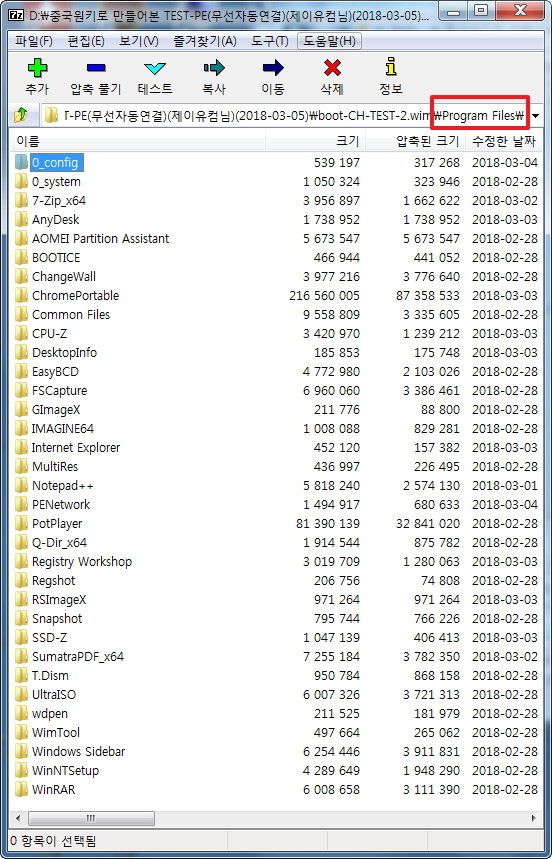
3. boot.wim폴더안에 Program Files 폴더 자체가 없습니다..아니..pe가 부팅이 될까 걱정이 되는 생각이 머리를 스쳐가는 순간입니다.
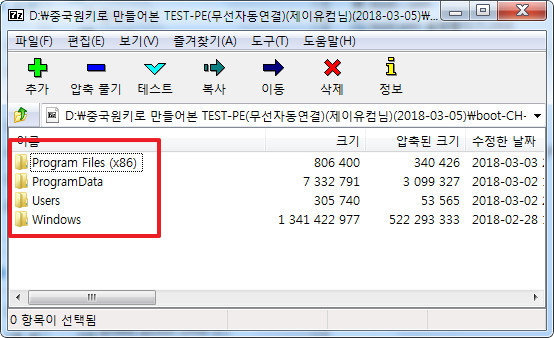
4. PE로 부팅을 하였습니다..Program Files 가 폴더가 없어도 잘 되네요.. 오른쪽 트레이가..모두 보이는것이 아니네요..PENetwork 안보여서 일단은 이것부터 보이도록 해야 할것 같습니다.
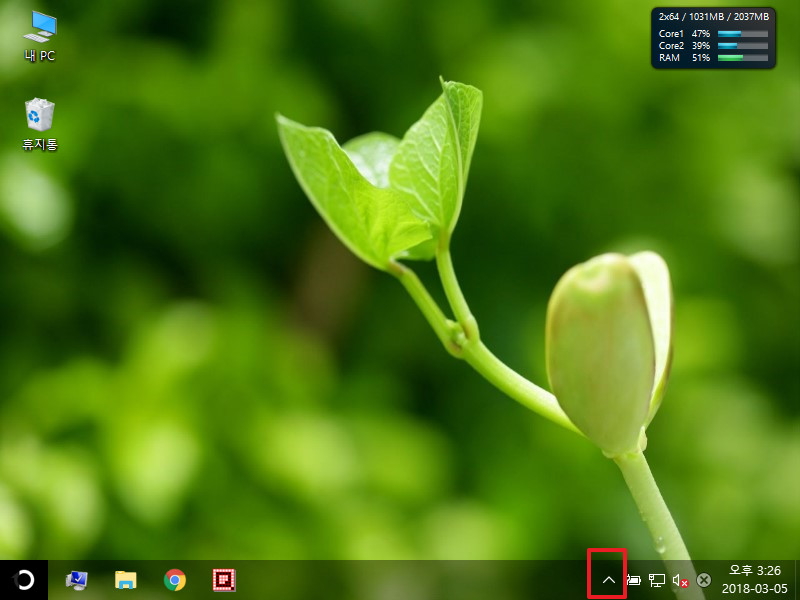
5. 파티션 루트에 Programs폴더의 바로가기 등이 잘 만들었졌습니다..
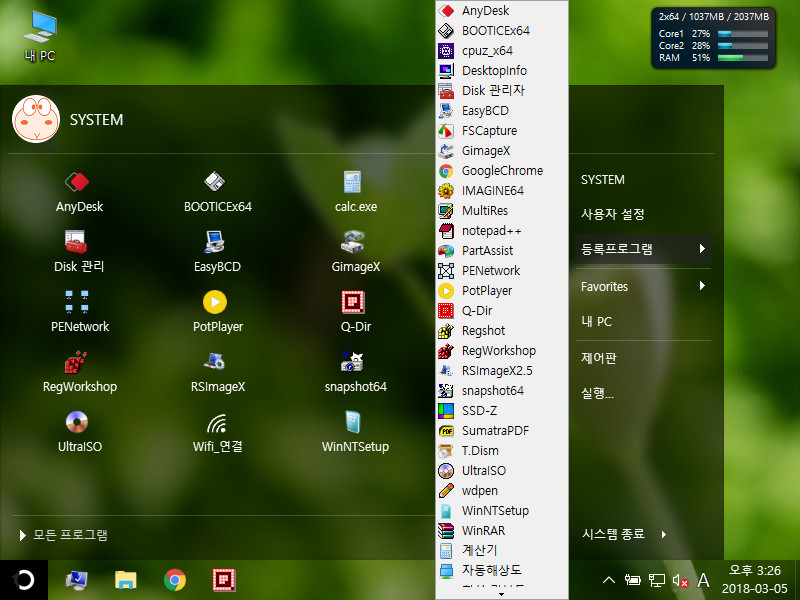
6. 램사용률이...생각보다 낮게 나왔습니다..
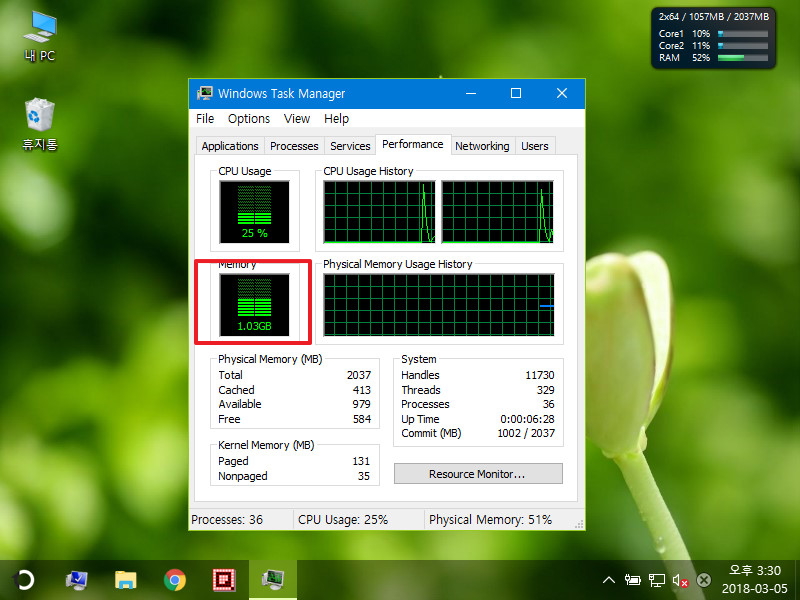
7. X: 드라이브에 Program Files가 생기고 하드에 있는 프로로그램들이 모두 존재합니다..용량은..신기하게...0(제로) 입니다....기막힌 방법을 사용하신것 같습니다..
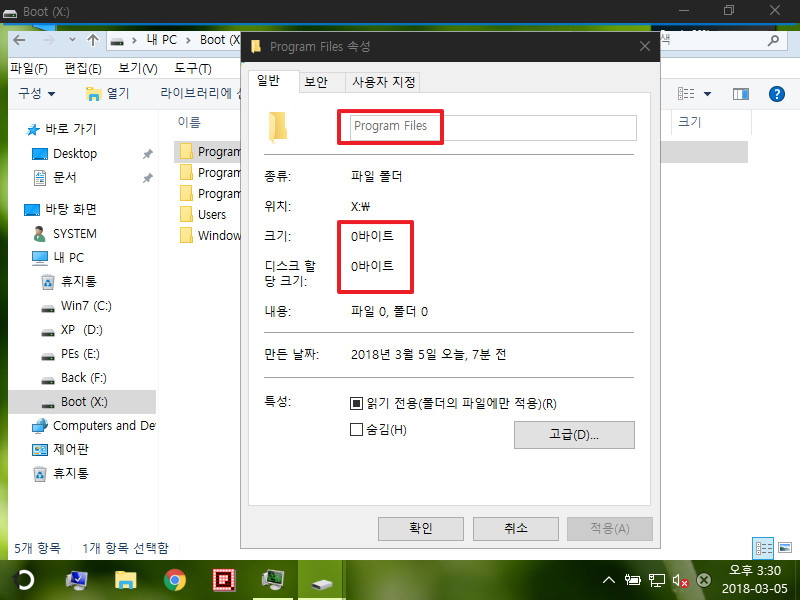
8. 시간을 끌었는지..배경화면이 자동으로 바뀌었습니다..
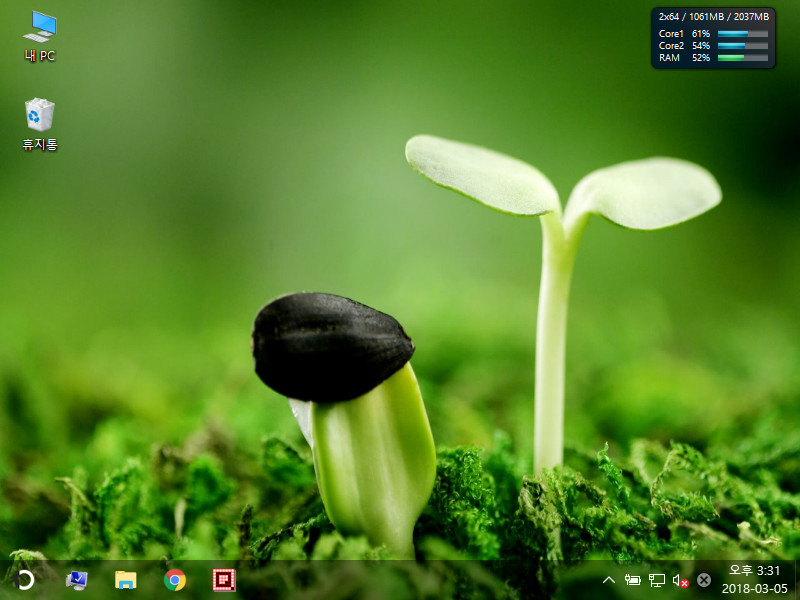
9. 오른쪽 아래 트레이아이콘이 모두 보이게 하였습니다. PENetwork 버전이 최신버전이 아니네요..
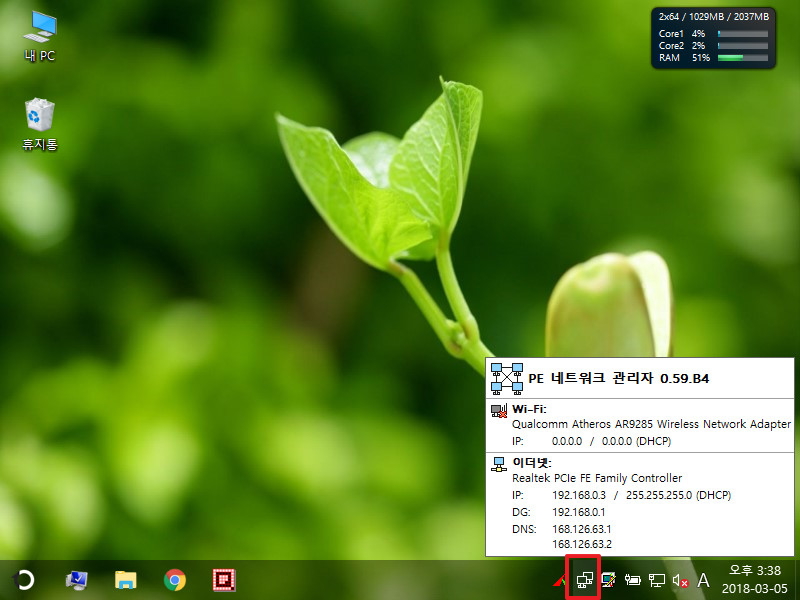
10. PENetwork 구버전은 무선연결을 아래와 같이 진행을 해야 합니다..많이 불편하죠...
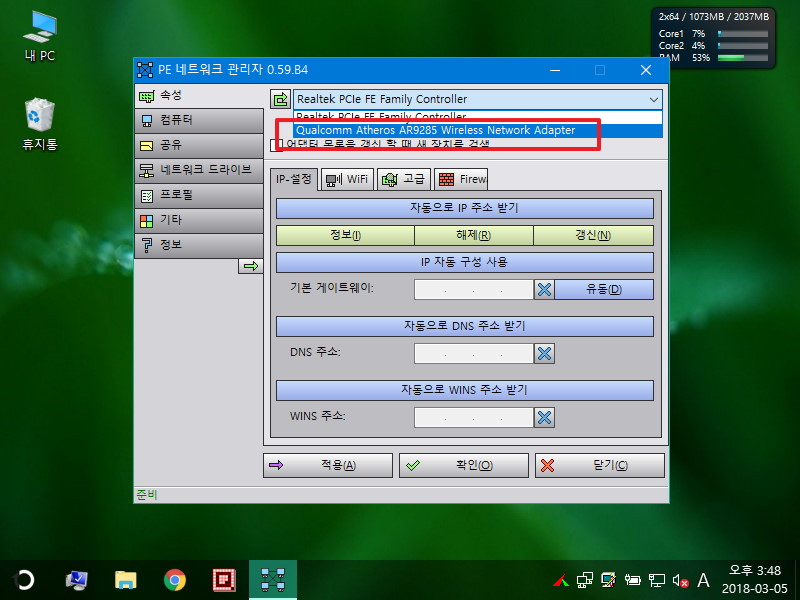
11. 무선목록이 보입니다..
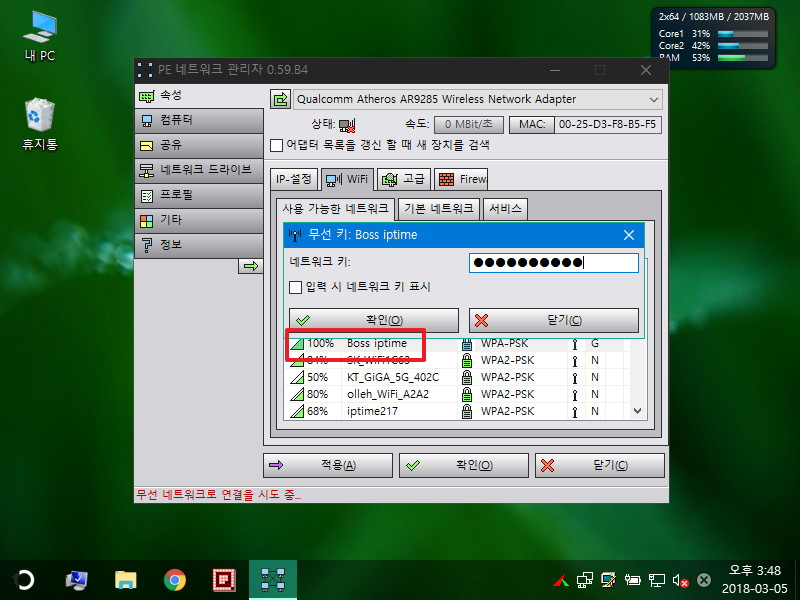
12. 아래와 같이 암호를 입력해야 연결이 됩니다
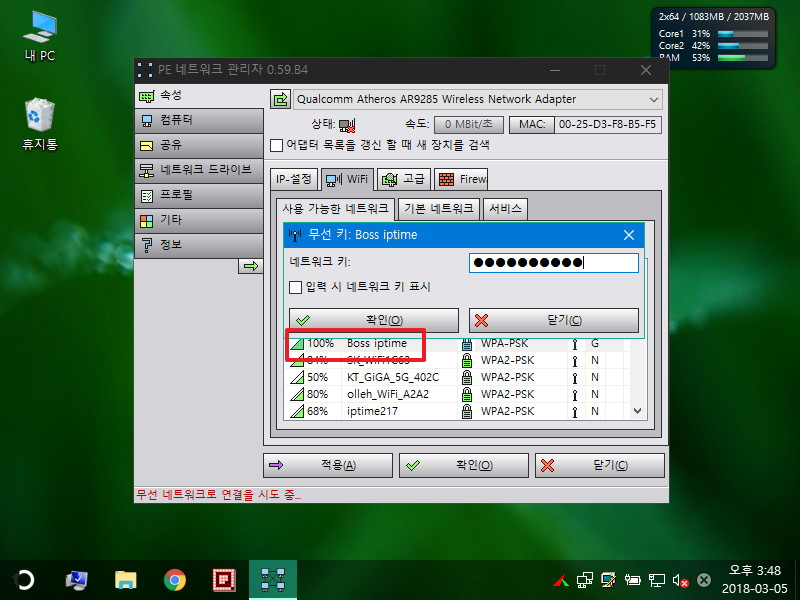
13. 무선연결이 되었습니다..
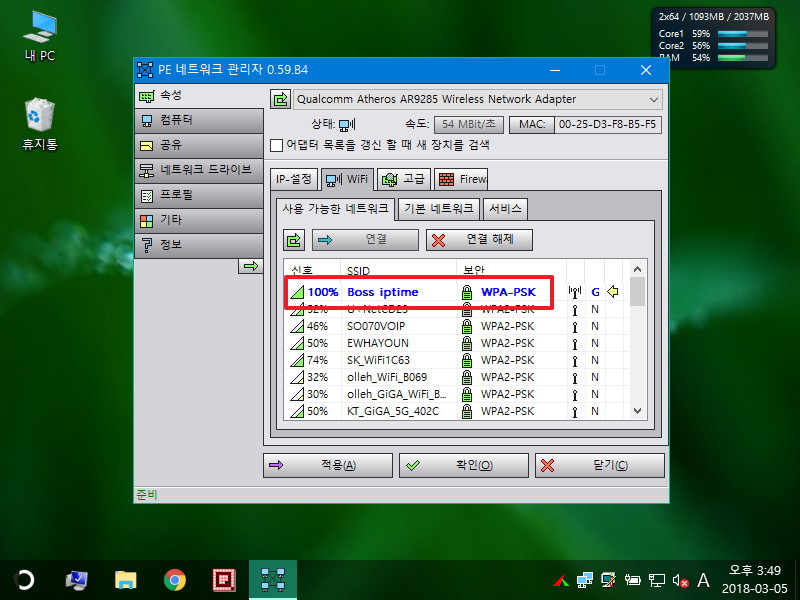
14. 기본네트워크/목록에서선택후/내보내기를 클릭하시면..현재 연결된 설정을 저장할수 있습니다..
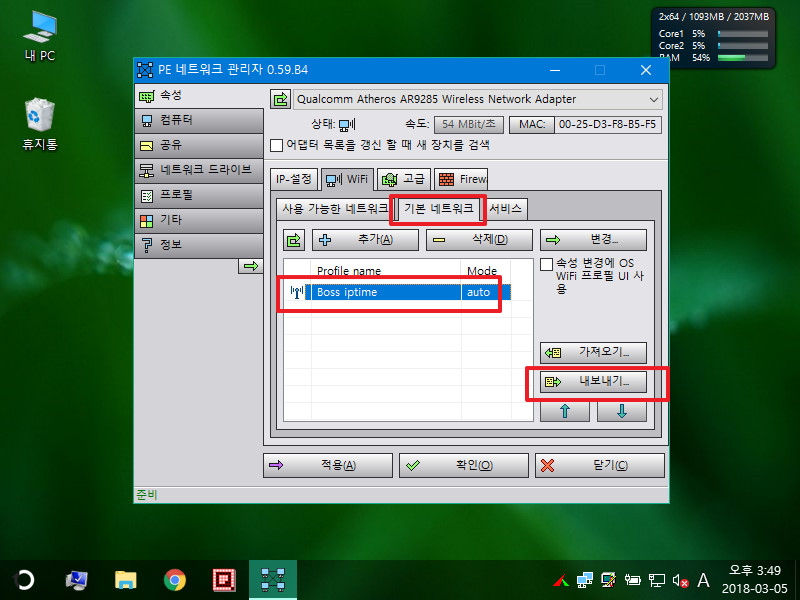
15. 이렇게 xml로 저장을 합니다...귀찮아서 이렇게 저장해 놓은것을 연결하기는 합니다..그래도 불편한것은 마찬가지입니다..
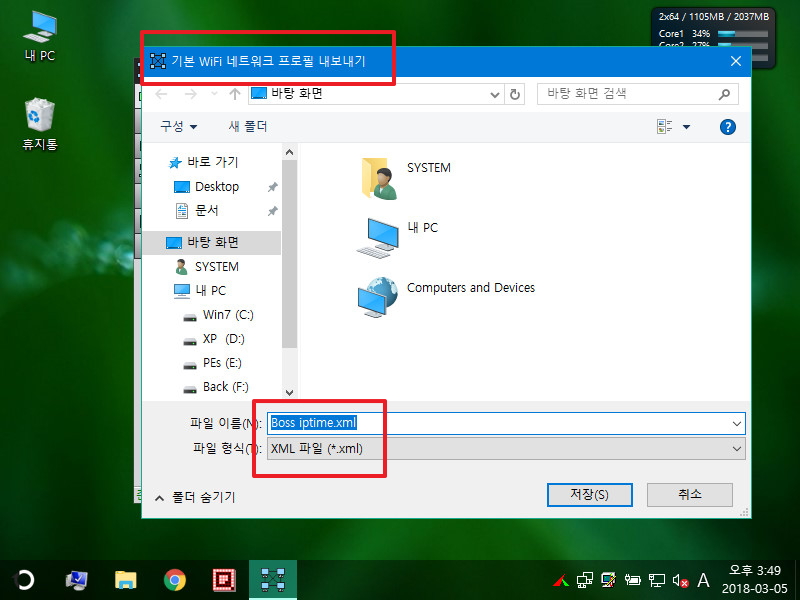
16. 프로필 내보내기가 완료되었습니다..
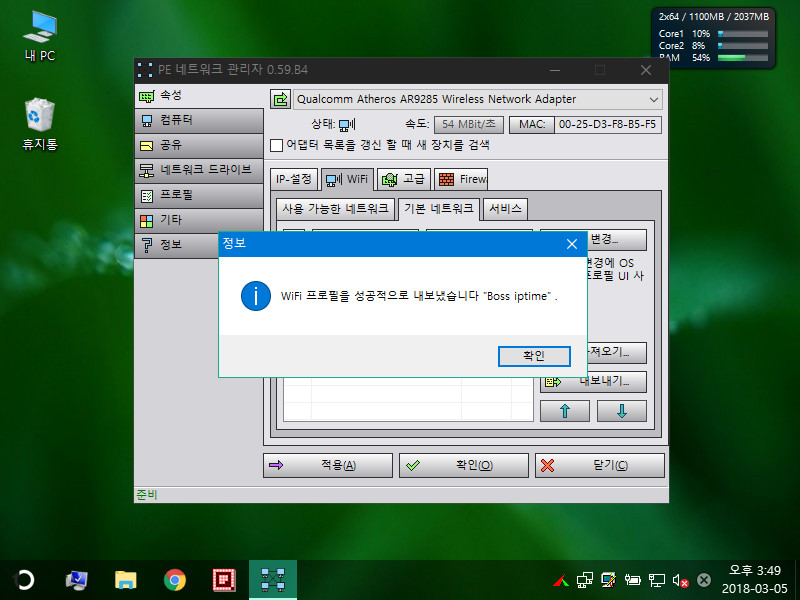
17. xml에서 암호를 그냥 막 보여주네요...
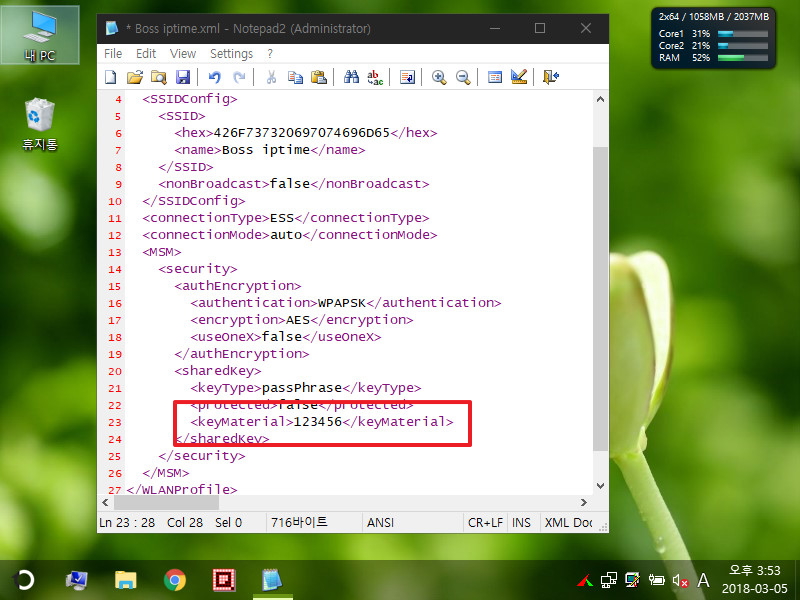
18. PE를 재부팅하였습니다..무선연결이 안되어 있는 상태입니다..저장한 xml을 불러서 연결해 볼까 합니다...기본네크워크/가져오기를 클릭하시면 탐색기가 나옵니다
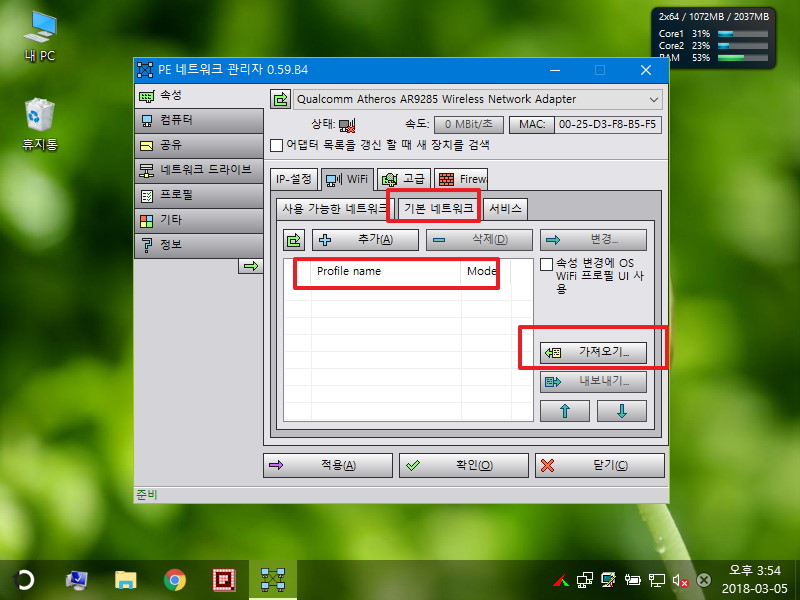
19. 탐색기에서 선택하면..아래처럼 메세지를 보여줍니다..
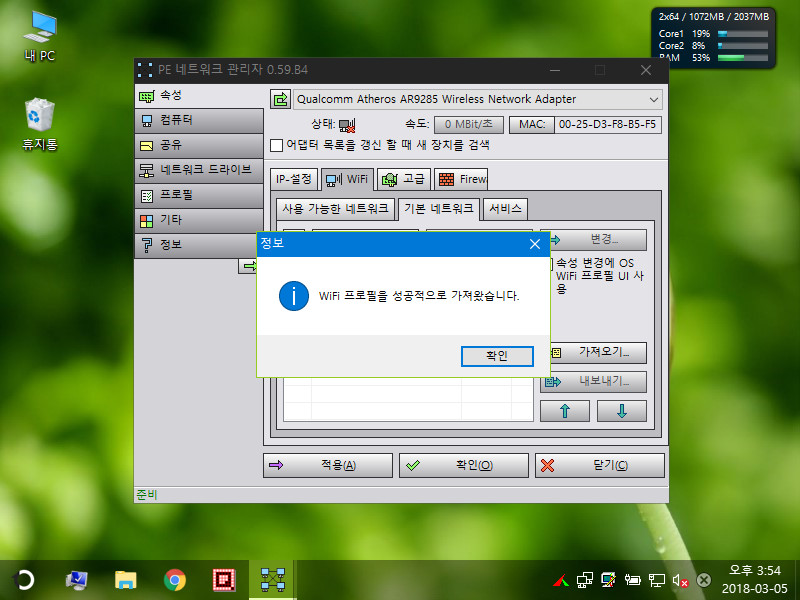
20. 무선연결속성에서 연결을 하여도 됩니다..
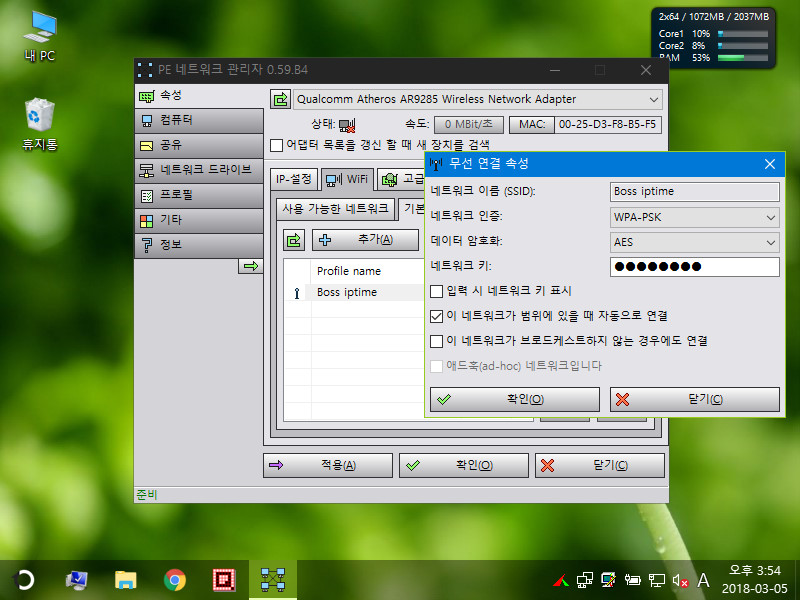
21. 저의 경우..두번째 빨간네모처럼 체크를 하고 연결을 해야 되었었습니다.그런데..이 작품에서는..PENetwork가 종료가 되어 버리네요..
PENetwork버전 차이인가요..
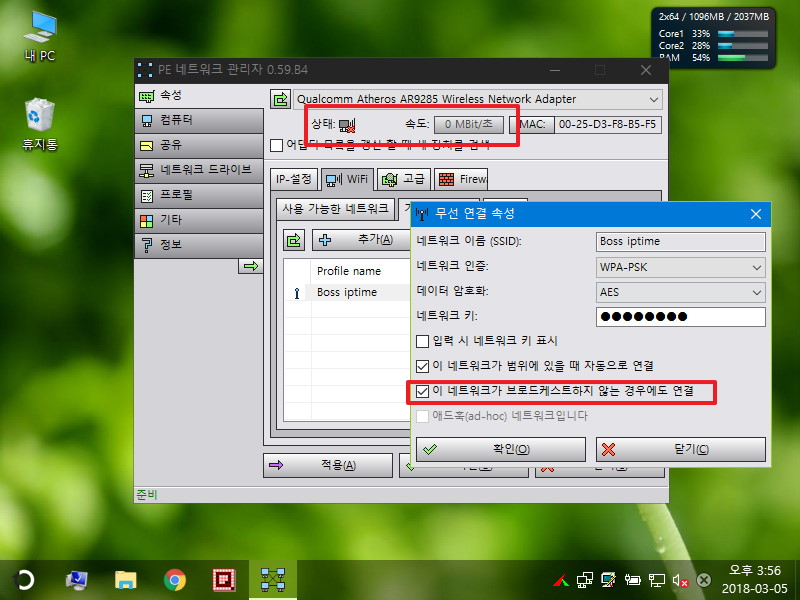
22. 여기에 보이는 목록에서 연결을 하였더니..바로 연결이 되었습니다....연결설정이 저장이 되어 있어서..이렇게 복잡하게 연결이 됩니다
이럴바에는 최신 PENetwork에서 수동으로 연결하는것이 더 빠른것 같습니다..
앞으로 이런 고생을 할 필요가 없게 되었습니다..

23. 모든프로그램에 있는 것을 수동으로 실행하였습니다...트레이 메뉴가 있네요..
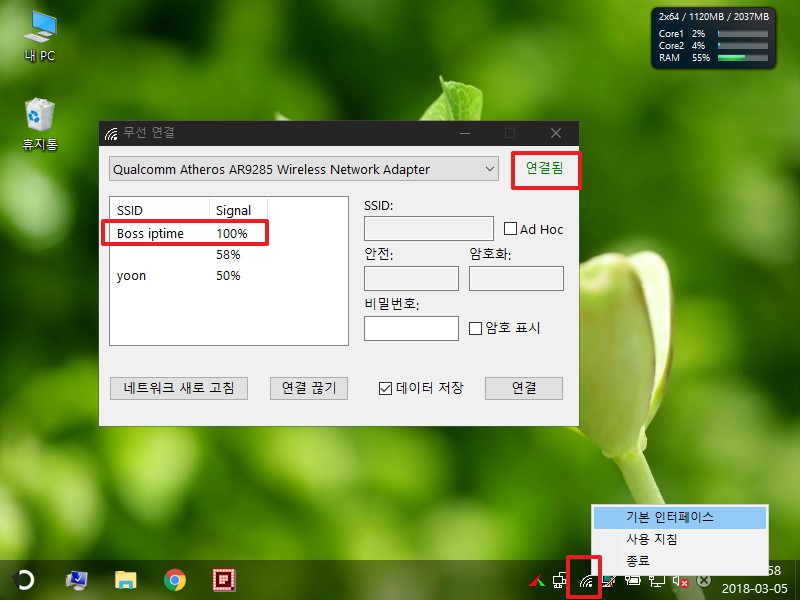
24. 사용방법에 대해서 자세히 설명이 되어 있습니다..USB에 저장하거나...없으면 제일 큰 파티션 루트에 저장하네요..
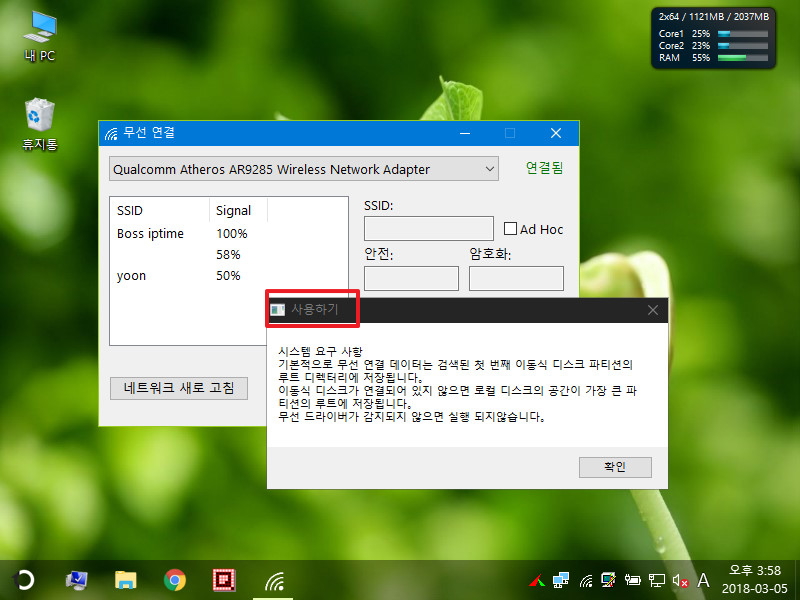
25. 오른쪽 트레이아이콘 바뀌지 않은것들이 있어서 우클릭을 하여 보았습니다.,.필요한것들이 모여 있네요..EX 재시작을 하여 보았습니다
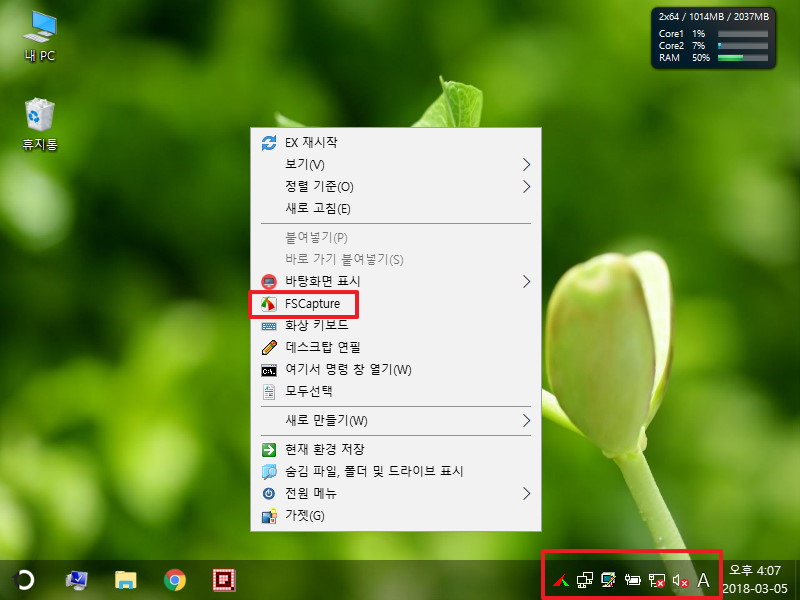
26. 트레이아이콘들이 정상적으로 보입니다.. 여기에 무선자동연결 아이콘은 안보입니다.
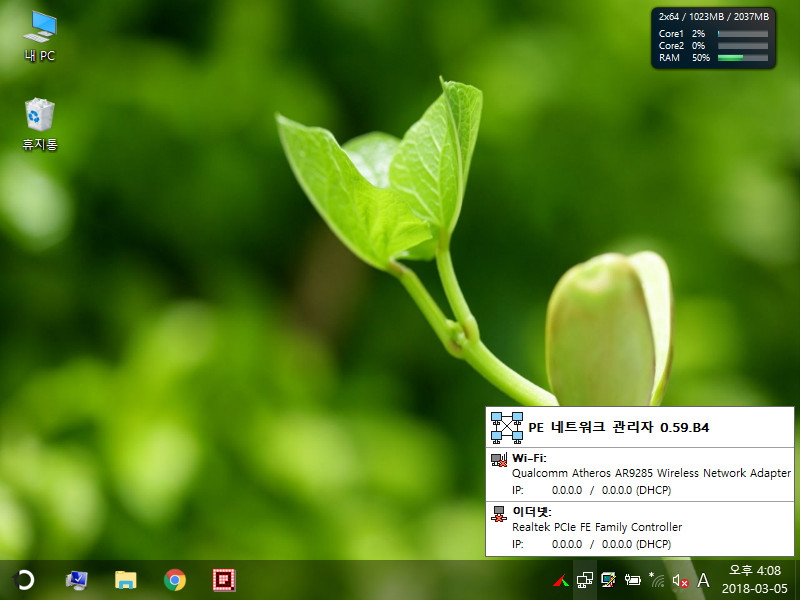
27. 모든프로그램에서 무선자동연결 프로그램을 실행하여 보았습니다..현재..연결되지 않음으로 나오네요..글씨가 좀 잘리네요.."연결 안됨" 이라고 짥게해도 충분히 이해를 할수 있을것 같습니다
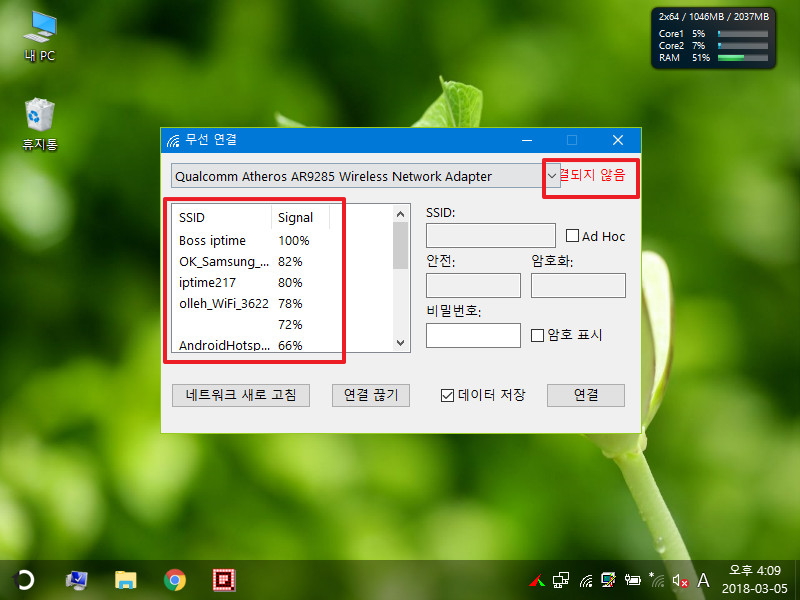
28. 사용법이 간단합니다..목록에서 선택후..오른쪽에서 암호만 입력하면 되네요..데이터 저장도 체크가 되어 있어야죠..
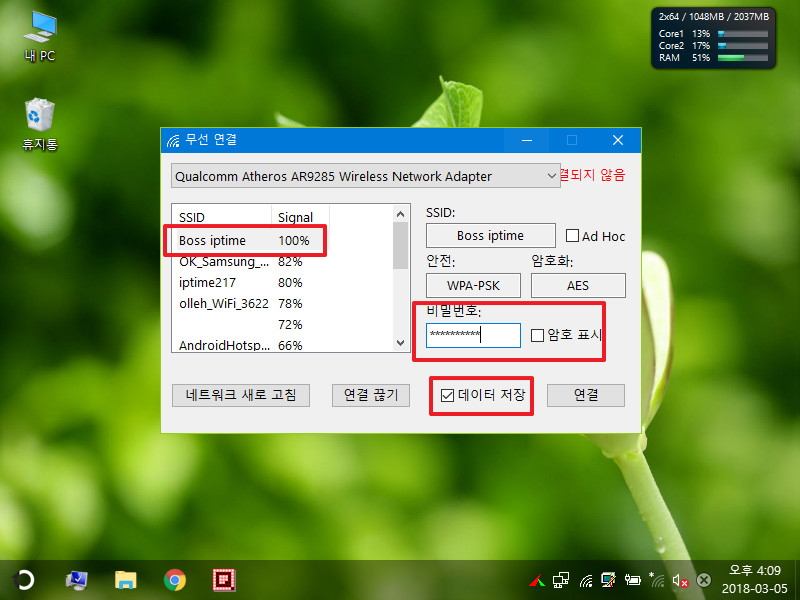
29. "연결됨" 이라고 표시가 되었습니다..너무 간단하죠..
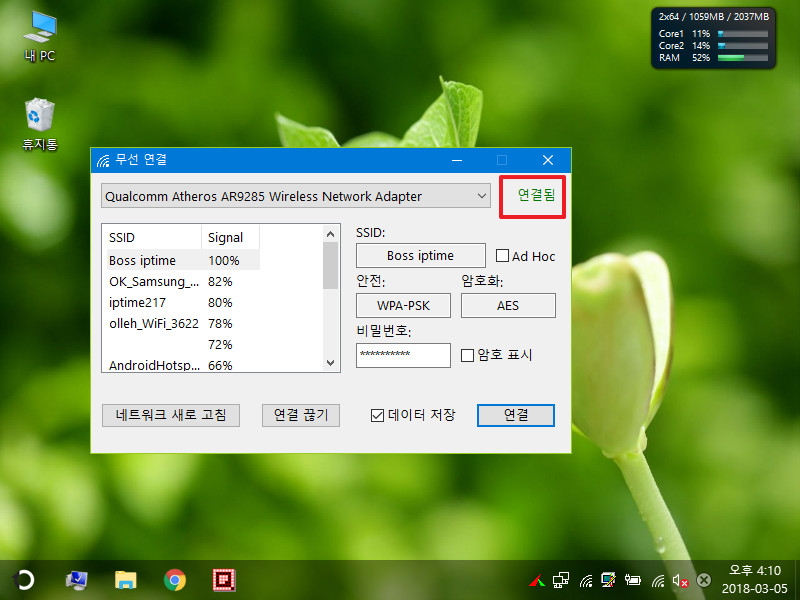
30. 연결을 확인하여 보았습니다.
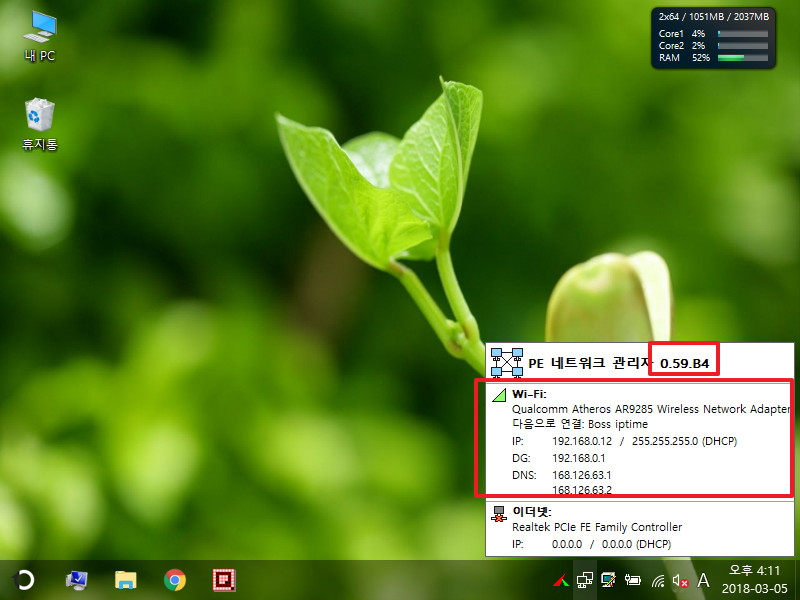
31. USB가 없어서..하드 파티션중에서 가장 큰 파티션 루트에 저장이 되어씁니다...ini로 저장이 되네요..
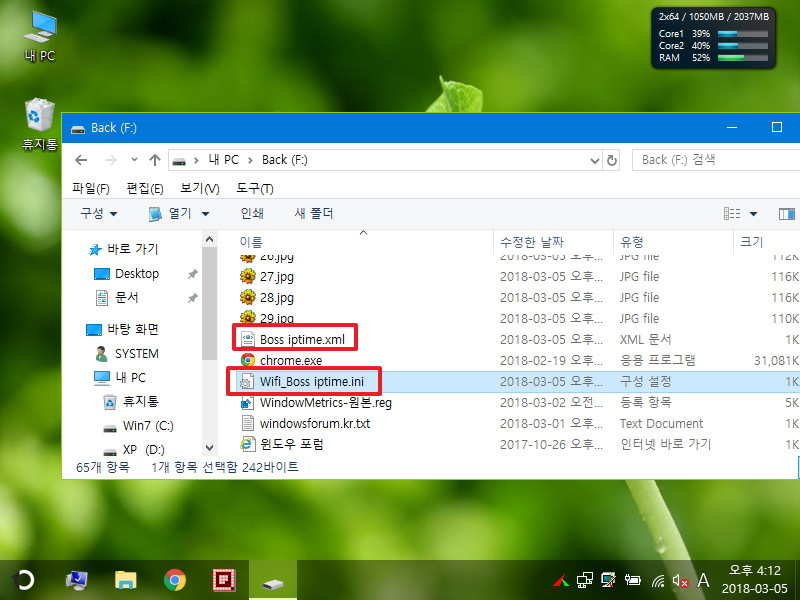
32. 프로그램을 만드신분께서 매너가 있으시네요..암호화가 되어 있습니다...입력한 암호를 보호할수 있을것 같습니다.
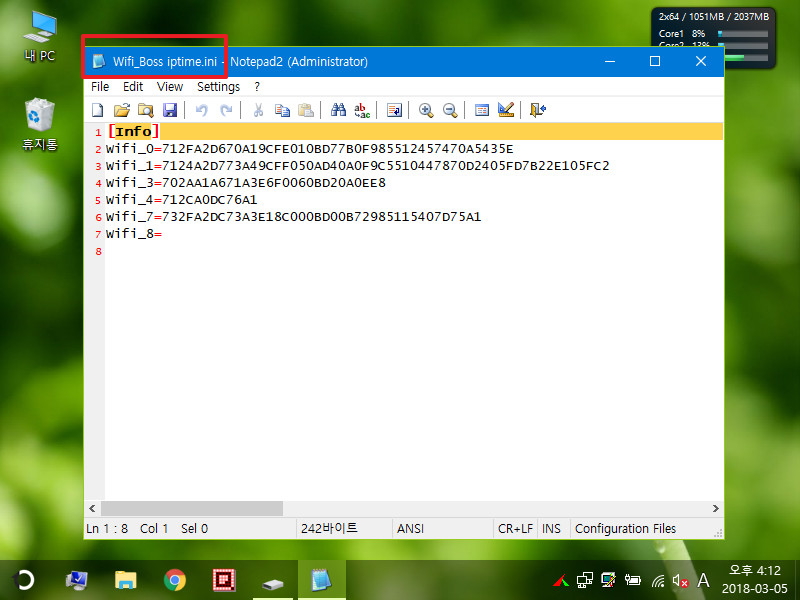
33. PE를 재부팅하였습니다..무선자동연결프로그램이 실행되지 않아서..무선연결이 되지 않은 상태입니다.
pecmd.ini에 자동을 실행하게 되어 있습니다..구닥다리 넷북에서 드라이버 설치에 너무 시간이 오래 걸려서 그런것인지는 모르겠습니다
무선자동연결 아이콘이 보이지는 않기는 하였습니다
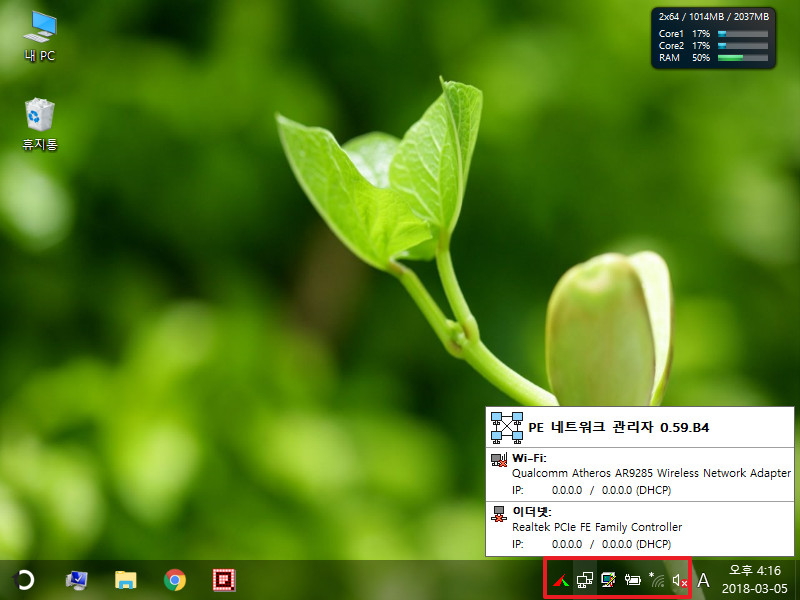
34. 무선자동연결 프로그램을 수동으로 실행을 하였습니다...오른쪽 아래에..무선 아이콘이 2개가 보입니다. 왼쪽것이..무선자동연결 프로그램입니다
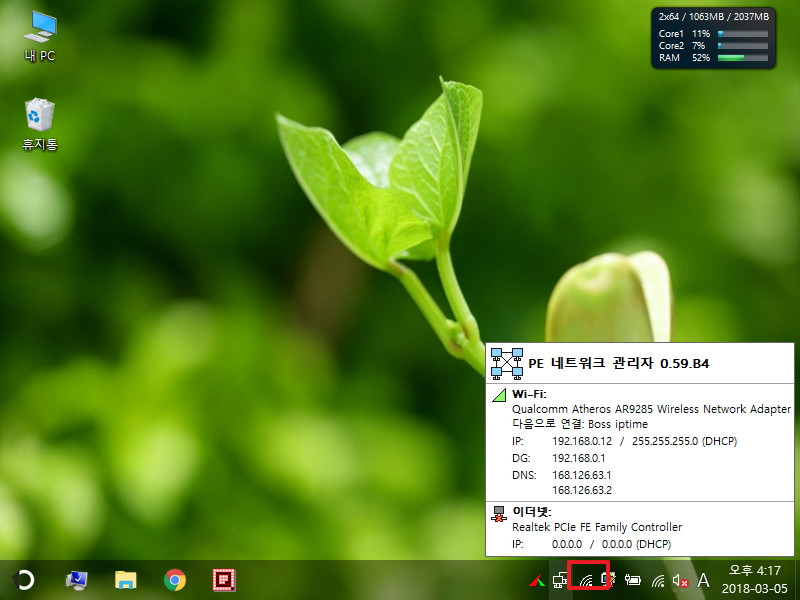
35. 마무리
세상은 넓고 고수님들은 많으시죠..무선연결하는것이 불편하여서 이런 특별한 프로그램이 탄생한것 같습니다..너무 편하네요
좋은 프로그램을 찾아주시고..한글화까지 하여 주신 제이유컴님께 감사드립니다..
이제는 무선연결때문에..불편할 일이 없을것 같습니다......복 많이 받으십시요
제이유컴님께서 선물로 주신 작품에는...여러가지 특별한 기능들이 있습니다...많은것중에서 무선자동연결만 사용기를 써보았습니다
부족한 부분들이 보이시더라도..넓으신 마음으로 양해를 부탁드립니다
오늘 하루도 마무리가 되어가는 시간입니다
마무리 잘 되시길 바랍니다
댓글 [25]
-
cungice 2018.03.05 17:45
-
백두산범 2018.03.05 17:56
수고하셨습니다. 정성 담긴 사용기 참고가 많이 됩니다. 고맙습니다. 화이팅!
-
ehdwk 2018.03.05 17:59
잘 감상했습니다.
수고하셨습니다. -
매일감사 2018.03.05 18:10 잘 감상 하였습니다
노트북에서 하신거죠?
-
왕초보 2018.03.05 18:40
예...구닥다리 넷북입니다...사진을 추가하였습니다
-
선우 2018.03.05 18:28
먼저 가시며 풀어 주시는 왕초보님 정말 수고 많으셨습니다 감사 합니다^^*
-
Oneisall 2018.03.05 18:38
집에가서 해봐야겠습니다. 무선랜에 대한 자세한 설명
감사드립니다. -
DarknessAngel 2018.03.05 18:55
참고로 전 무선 연결시 PENetwork의 기능 안 썻습니다 (프로파일 생성만 저걸로 하면 GUI라 편한지라 저장해서 xml로 만듬)
윈도자체 내장 명령으로 모든게 다 가능합니다 (다만 프로파일 생성경우 이걸로 할려면 수동으로 검색명령 -> 연결 정보 입력및 연결 -> 저장을 다 수동 입력해서 xml생성해야하는지라 귀찮아서 저걸로 저장해서 만들고, 이후는 부트스크립트에서 윈도 내장 명령으로 해당 xml 호출)
-
왕초보 2018.03.05 19:59
댓글을 달아주셔서 감사합니다..
스크립트를 사용하신다는 것만 알았지..어떤 과정을 거치는지는 몰랐었습니다
이렇게 설명을 해주신 덕분에..어떻게 진행이 되는지 알게 되었습니다.
시간이 되실때...비법을 강좌란에 해주시면..열심히 따라하여 보겠습니다..
편안하신 시간 되세요..
-
DarknessAngel 2018.03.06 06:54
자세한건 이미 이글루스에 다 올려놨습니다 (파일까지 첨부됨)
7 : http://dateno1.egloos.com/1354023
8.1 : http://dateno1.egloos.com/1357576
10에서는 아직 안 해봤는데, 어차피 구현을 빌드를 통해 하실꺼라면 스크립트 사용법은 안 바뀌었으니 그대로 하시면 될껍니다
간단히 적으면 PENetwork에서 xml로 (비번 평문) 저장후
netsh wlan add profile filename="Profile.xml"
netsh wlan connect name="SSID"
이렇게만 주시면 연결됩니다 (이후 dhcp 안 된경우 대비해서 ipconfig /renew하면 됩니다)
위의 링크는 일일히 한땀한땀 파일 하나씩 다 쑤셔박고, 패키지 병합까지 다 수동으로 해서 ADK에서 구현하는 방법 설명하느라 분량이 장황한데, 이미 구현된 PE라면 저거면 충분합니다
-
왕초보 2018.03.06 10:45
다 소개를 해주셨는데..제가 너무 죄송합니다..
오늘부터 열심히 공부를 하여 보겠습니다
실제 구현하신것처럼..하나하나..수작업을 해야한다면..저와 같은 초보는..도저히 따라할수 없을것 같습니다
이미 이렇게 구현을 해주신 선구자님이 계셔서 천만다행입니다
제대로 배워서 성공을 해야할텐데요..걱정부터 됩니다
다시 한번 더 감사인사 올립니다...고맙습니다.
---------------------------------------------------------
windows7 x86에서는 너무 잘됩니다..
PE에서는...netsh 명령어가 실행되먼 dll을 로드하지 못하였다고 합니다..
PENetwork에서 xml을 불러오기로 되어서 추가 dll이 필요가 없는줄 알았습니다...dll부터 추가를 하여 보아야 할것 같습니다


-
DarknessAngel 2018.03.06 19:05
에러 목록을 보니 링크에 보시면 적혀있는 패키지를 병합 안 하신 상태인듯합니다 (빌더를 쓰신다면 표준 안 지켜서 저럴 수 도 있습니다)
dll 목록이 너무 많으니 다 추가하면 상당한 용량 부담일 수도 있습니다 (실재로 패키지 병합만 해도 wim이 40메가정도 늘어났던걸로 기억합니다)
-
왕초보 2018.03.06 21:32
cmd창에 나오는 dll외에서..이 dll이랑 연계된 dll파일들이 있네요..
철이님 pe에서 되는것을 확인하고..dll 추출 작업중입니다..
아!! 링크에 패키지가 있었나 봅니다...바로...급한 성격에 명령어 실행부터 했었습니다
초보는 몸으로 때워서 dll추출하는 방식이 어울리기는 합니다..
패키지도 살펴보겠습니다..
-
DarknessAngel 2018.03.07 06:11
패키지를 추천하는 이유가 파일은 어차피 패키지 뜯으면 다 튀어나오지만, dll이 아닌 파일도 존재하고 (=경로까지 확인해야함), 레지등은 일일히 확인하기 힘드니까요
참고로 7경우는 옛날에 초기 6커널로 넘어온 이후 윈PE 나왔을때 연구된 분야 (SE빌더 나오기전)라 스크립트등 구글링하니 나와서 그닥 어렵지않게 구현했지만, 8.1경우는 OS자체가 인기가 없어서 구글링해도 구현했다는 게시물조차 안 나올정도라 상당히 삽질했습니다 (특히 이 시기면 이미 유명 빌더 몇가지나 존재해서 이런거 필요한경우 다들 이걸 써서 수동으로 구현하려는 시도자체가 거의 없어보입니다)
추신 : 10경우는 그냥 패키지로 무선랜 바로 제공되므로 ADK에서 한땀씩 구현하더라도 삽질 저렇게 안 해도 됩니다
-
왕초보 2018.03.06 14:41
dll 관련해서 한땀한땀 파일 하나씩 찾아서 하셨다는 말씀이 피부로 와 닿습니다
cmd창에 보이는 dll만 추가를 하였더니..아래처럼..몇개가 계속 문제가 일으킵니다

하지만 철이님 작품에서는..모든것이 있는지..바로 적용이 되네요...하나하나 찾아보아야 할것 같습니다..


-
제이유컴 2018.03.06 20:19
드디어 풀어 주시는군요 ^^
감사 합니다 좋은 정보.
-
Playing 2018.03.05 19:12
왕초보님 글 잘 봤습니다
저는 아직 무선을 주력으로 쓰지 않아서 금세 활용하진 않겠지만
과정등은 매우 흥미롭게 봤습니다
고맙습니다!
-
한류 2018.03.05 21:18
수고하셨습니다.
-
점돌이 2018.03.05 22:24
수고하셨습니다.
-
compuser 2018.03.05 23:25
심도있는 테스트와 응용의 결과를 풀어주셨네요.
좋은 소스 제공해주신 제이*컴님과 정성껏 풀어주신 왕초보님 수고 많으셨습니다.
이제 수고 많으셨다는 말 자체가 어색하고 식상할 정도입니다.
공부할 거리가 많네요. 고맙습니다. 왕초보님^^
-
비긴엔드 2018.03.06 01:50
뒷북 칩니다.
먼저 좋은 프로그램 소개 고맙습니다.



틈틈이 위와 같이 작업 중이었는데...
노트북에서 테스트를 하려다 보니 PE부팅 후에 드라이버를 잡아 주는 것이 귀찮더라구요 ㅠㅠ
그래서 선행 작업으로 네트워크 드라이버 설치하는 것을 먼저 만들려다 보니 많이 늦어지고 있었는데
이미 좋은 프로그램들이 많은가보네요
그냥 토끼 한마리만 잡고 말걸 공연히 욕심내 두마리 다 잡으려다가 결국 이것도 저것도 아닌게 돼버렸습니다.
그래서 이 토끼들을 계속 잡으러 쫒아다녀야 할런지 참으로 고민되는 밥입니다.
-
왕초보 2018.03.06 09:01
이렇게 좋은 소식을 전해 주셔서 감사합니다..
사용기에 있는 한글화한 작품하고는 차원이 다른 모습입니다...
아무도 도전하지 않았던 길을 이렇게 소리없이 진행을 하고 계셨네요..
해상도 변경하는 프로그램도..많은 분들께 사랑받고 있습니다..
이 작품도 완성이 되어서 소개가 된다면..모든 분들께 사랑받은 작품이 될것 같습니다
중국작품을 한글화 하여서 사용하는것도 좋지만...마음 한구석에는..우리는 왜 이런 작품이 없을까 하는 생각이 들때가
있습니다...
멋진 작품으로 완성하셔서...대한민국의 긍지를 보여주십시요..
유머 있으신 말씀들이 생각이 날때가 있습니다..
건강하시고 좋은일들만 있으시길 바랍니다..
-
H2O 2018.03.06 08:42
수고 많으셨습니다.
-
이어도 2018.03.06 11:48
사정상 무선만 100% 사용하는 중이라 무선연결이 제일 중요합니다 ㅋ
다양한 무선자동연결 사용기를 올려 주셔서 아주 흥미롭게 봤습니다~~
버스 지나가거나 사용기속에 숨어 있는 것들을 자주 놓쳐서 속만 끓이고 있네요 ㅋ
수고 많으셨습니다
-
이기술 2018.03.07 06:42 수고하셨습니다.
| 번호 | 제목 | 글쓴이 | 조회 | 추천 | 등록일 |
|---|---|---|---|---|---|
| [공지] | 사용기/설치기 이용안내 | gooddew | - | - | - |
| 5245 | 윈 도 우| 디컴파일님 중국빌더 한글화 최종본 [9] | 항상감사 | 1697 | 5 | 03-09 |
| 5244 | 기 타| Wifi 암호등록을 도움을 받아서 CMD로 하여 보았습니다.. [5] | 왕초보 | 817 | 5 | 03-09 |
| 5243 | 윈 도 우| RS3 부팅시 자꾸 실행되는 프로그램 끄기(수정완료) [13] |
|
1414 | 8 | 03-09 |
| 5242 | 윈 도 우| RS5_17618.1000.180302-1651.RS_PRERELEASE_CLIENTPRO_OEMR... [6] | 김영자 | 1396 | 9 | 03-08 |
| 5241 | 윈 도 우| 레드스톤5 [17618.1000] 빌드 설치해봤습니다 [12] | suk | 2246 | 14 | 03-08 |
| 5240 | 소프트웨어| Macrium Reflect 한글패치 및 설명 [23] | 히이이잌 | 2701 | 23 | 03-08 |
| 5239 | 기 타| decompiler님께서 원키PE 한글버전을 업데이트 하여 주셨습... [14] | 왕초보 | 2329 | 19 | 03-07 |
| 5238 | 기 타| DarknessAngel님의 무선자동연결 방식을 배워보았습니다... [18] | 왕초보 | 1117 | 13 | 03-07 |
| 5237 | 윈 도 우| 제이유컴님 중국산빌더 무선테스트 [12] | 항상감사 | 999 | 6 | 03-06 |
| 5236 | 윈 도 우| 제이유컴님 중국산 빌드 [8] | 항상감사 | 1308 | 12 | 03-06 |
| 5235 | 기 타| (수정) 원키PE에 flower3님 파일정리 bat 를 적용하여 보았... [14] | 왕초보 | 1110 | 10 | 03-05 |
| 5234 | 소프트웨어| 윈도우 업데이트(수동) 프로그램 v1.2(테스트중) [58] |
|
1588 | 36 | 03-05 |
| » | 기 타| 제이유컴님 TEST-PE 에서 무선자동연결 사용기입니다.. [25] | 왕초보 | 947 | 14 | 03-05 |
| 5232 | 윈 도 우| Windows 10 Pro Rs3 x64 Special 27- 심플 설치기입니다 ^^ [24] | 김영자 | 1449 | 10 | 03-04 |
| 5231 | 윈 도 우| 큰나무님 win10pe 테스트 [15] | 항상감사 | 1764 | 18 | 03-04 |
| 5230 | 하드웨어| ASMedia USB3.1 드라이버 버전 테스트 [3] |
|
1201 | 7 | 03-04 |
| 5229 | 윈 도 우| 레드스톤4 [17112.1] WKS 설치 테스트 for 튜닝 [24] |
|
1743 | 19 | 03-03 |
| 5228 | 윈 도 우| 레드스톤4 [17112.1] 설치 테스트해봤습니다 [14] | suk | 1503 | 17 | 03-03 |
| 5227 | 윈 도 우| 산Ta사랑님 Windows 10 Pro Rs3 x64 Special 27설치기 [89] |
|
1690 | 32 | 03-02 |
| 5226 | 기 타| 윈키PE에서 IE 시작페이지 관련입니다..고수님들께서 도와... [28] | 왕초보 | 1507 | 9 | 03-02 |

왕*보님 정성 어린 사용기 잘 보았습니다. 수고 많으셨습니다.